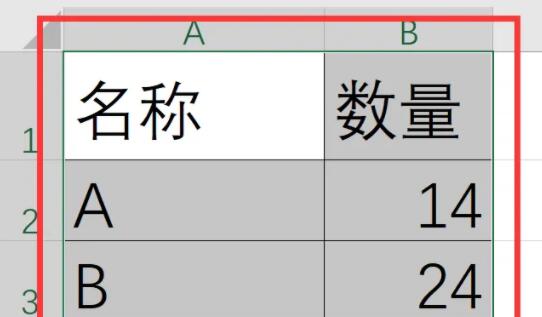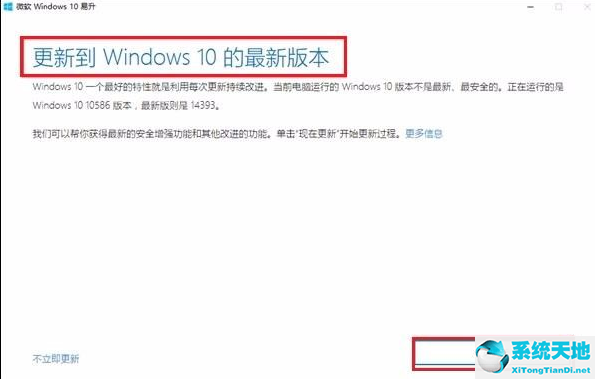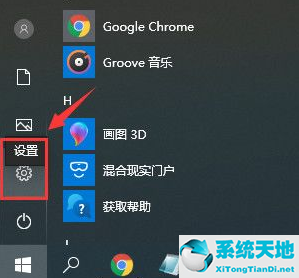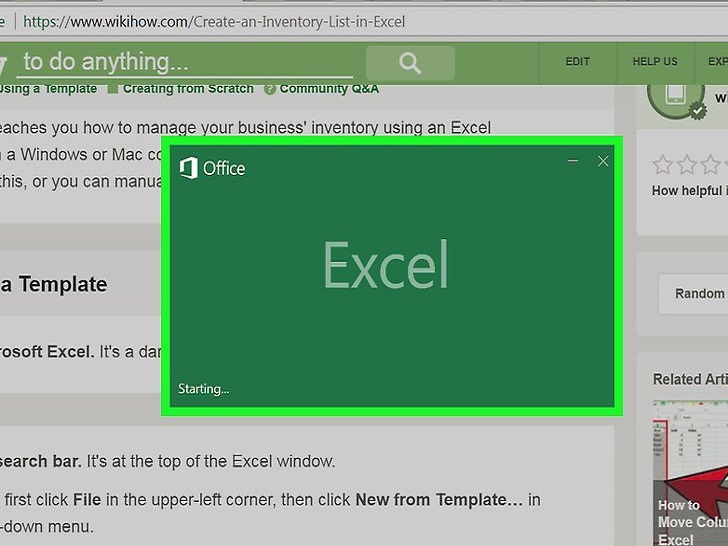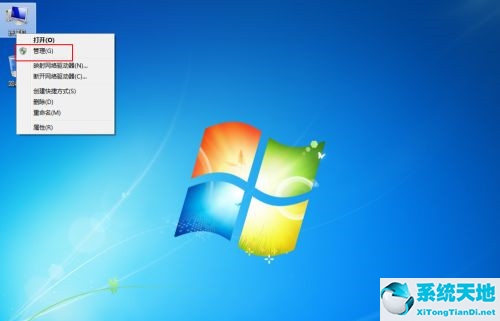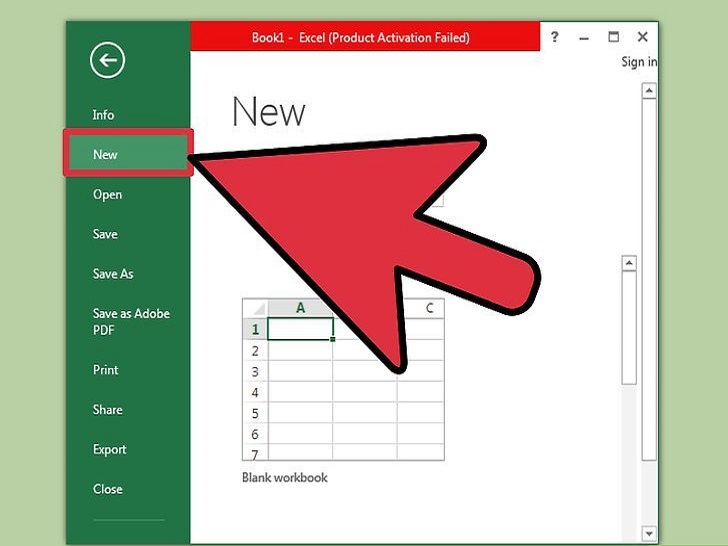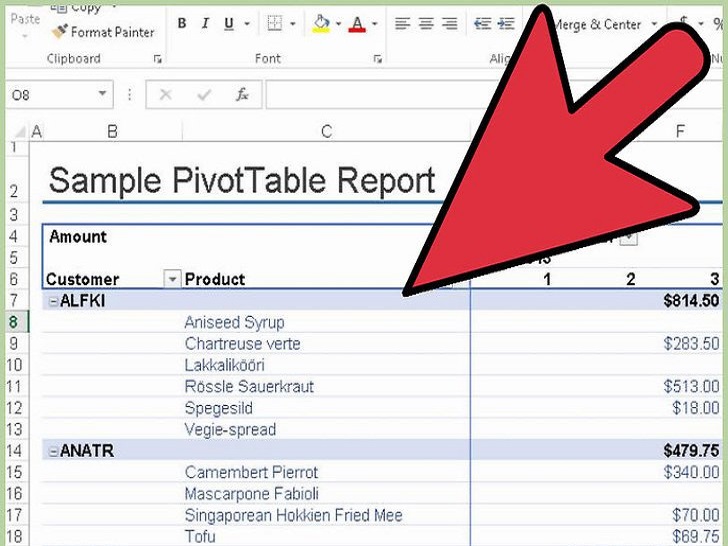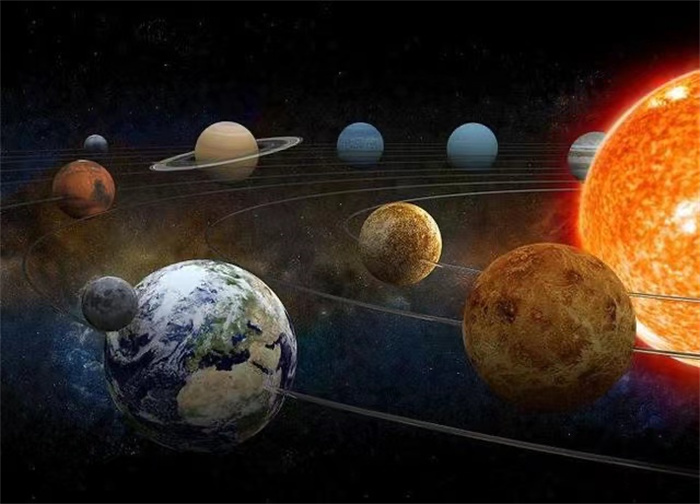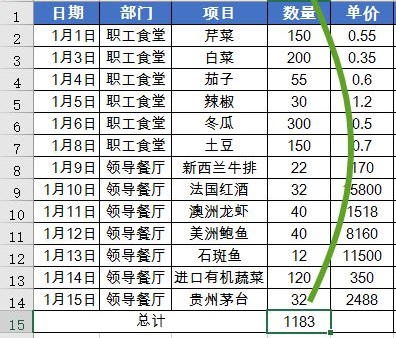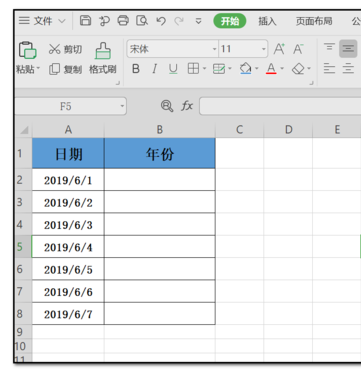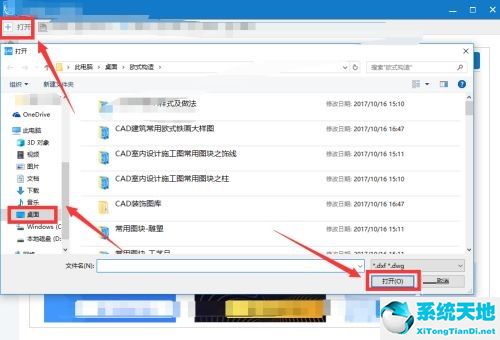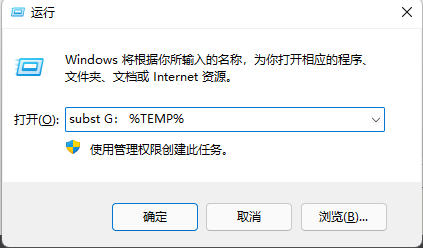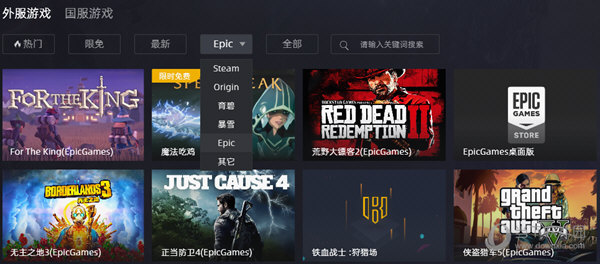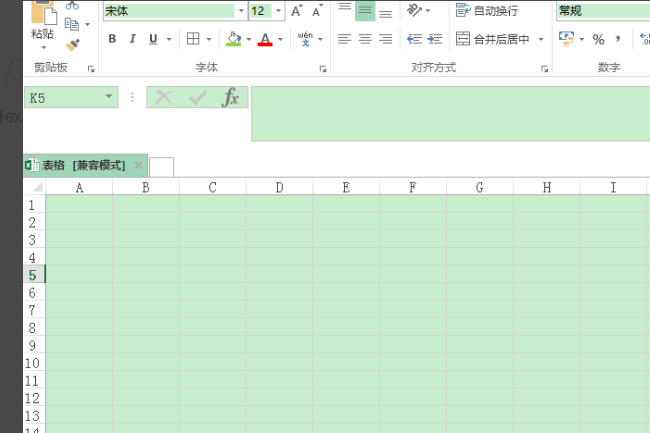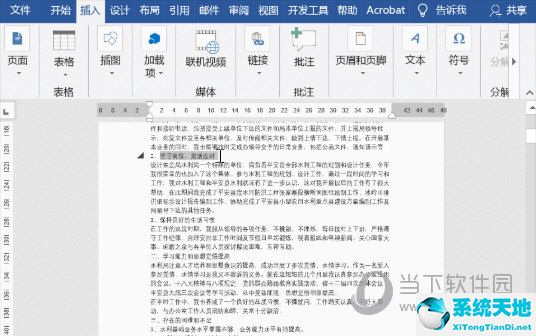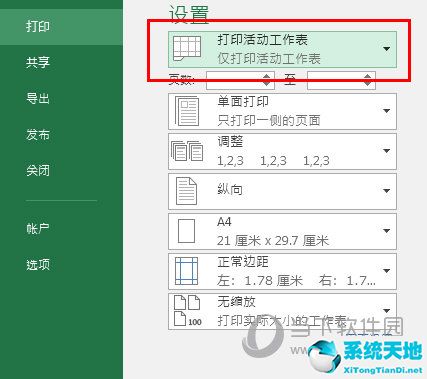Excel折线图和柱状图放一起如何制作, Excel是一个很棒的表格制作工具,很多小伙伴都在用,但是当我们需要做一个分析图的时候,就需要把折线图和柱形图结合起来展示,但是很多小伙伴不知道Excel会怎么把折线图和柱形图做在一起。
让我们来看看边肖的制作方法。
Excel折线图和直方图一起制作的方法
1.首先,进入顶部插入工具栏。
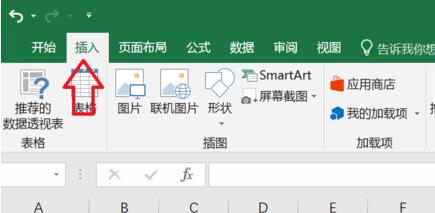
2.然后选择所有要生成图表的数据,并单击图表按钮。(至少要有两种数据)
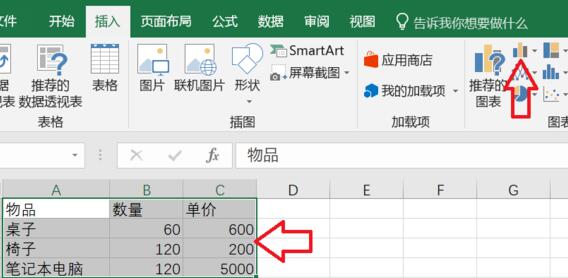
3.点击后,会自动生成一个数据图表。
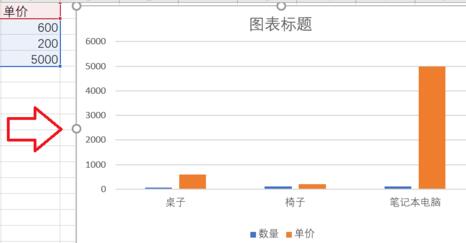
4.生成后,右键单击图表并选择更改系列图表类型。
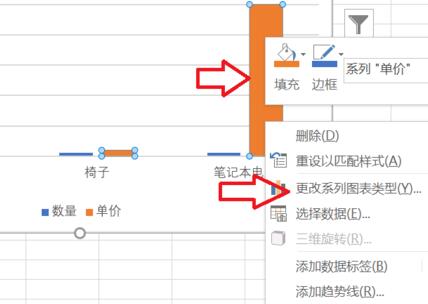
5.然后选择要修改为多段线的数据。
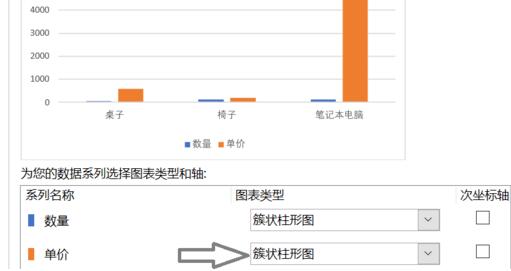
6.修改成折线图。
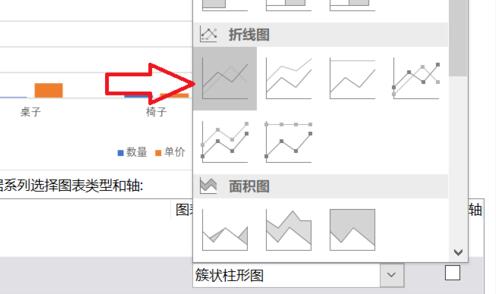
7.修改后你会发现折线图和柱状图放在一起了。
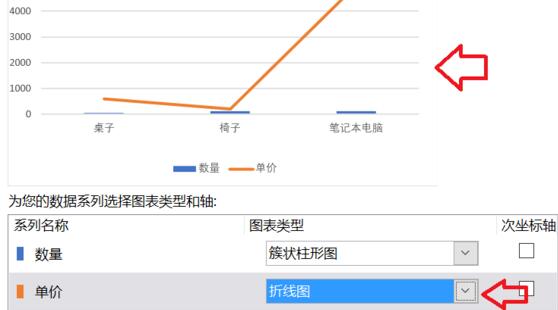
Excel折线图和柱状图放一起如何制作,以上就是本文为您收集整理的Excel折线图和柱状图放一起如何制作最新内容,希望能帮到您!更多相关内容欢迎关注。
未经允许不得转载:探秘猎奇网 » Excel折线图和柱状图放一起如何制作(折线图和柱状图结合)

 探秘猎奇网
探秘猎奇网 WPS演示转换成为视频形式的操作方法分享(分享WPS演示转视频形式的操作方法)
WPS演示转换成为视频形式的操作方法分享(分享WPS演示转视频形式的操作方法) 蒸汽减压减温装置的作用,一般用于这些方面
蒸汽减压减温装置的作用,一般用于这些方面 WPS表格冻结行和列怎么设置(wps表冻结行和列怎么操作)
WPS表格冻结行和列怎么设置(wps表冻结行和列怎么操作) win10识别不了u盘怎么办(win10识别不到usb设备)
win10识别不了u盘怎么办(win10识别不到usb设备)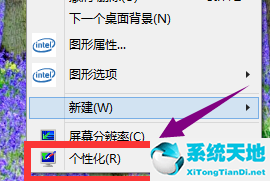 win10怎么取消屏幕保护设置(win10怎么取消屏幕保护后的登录界面)
win10怎么取消屏幕保护设置(win10怎么取消屏幕保护后的登录界面) win10系统防火墙怎么关(win10防火墙怎么关闭)
win10系统防火墙怎么关(win10防火墙怎么关闭) 无法打开此网页(网址无法打开网页是怎么回事)
无法打开此网页(网址无法打开网页是怎么回事) win11音量图标点击没反应(win11安装steam打不开)
win11音量图标点击没反应(win11安装steam打不开)